无论在人生中遇到什么问题,不管我们生活多么无奈,只要快乐常驻心中,就无须悔恨无须沮丧。下面,跟着点虫知识一起了解下电脑运行缓慢怎么清理的信息,希望可以帮你解决你现在所苦恼的问题。
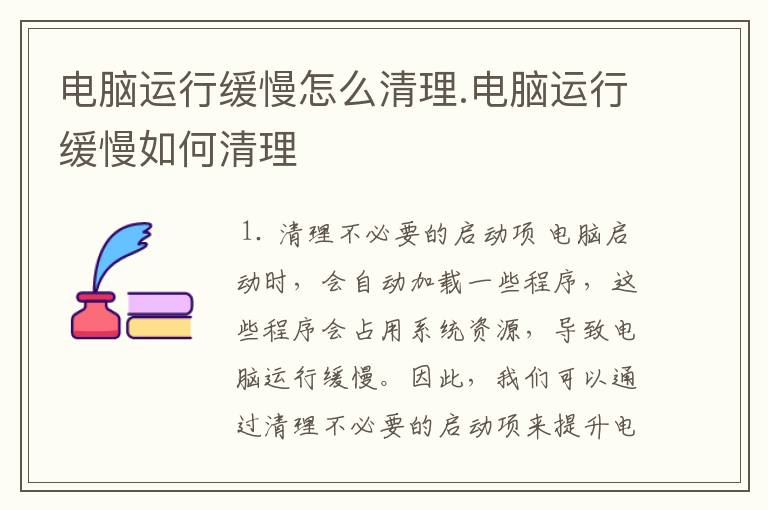
1. 清理不必要的启动项
电脑启动时,会自动加载一些程序,这些程序会占用系统资源,导致电脑运行缓慢。因此,我们可以通过清理不必要的启动项来提升电脑的运行。
首先,打开任务管理器,点击“启动”选项卡,列出了所有开机自启动的程序。然后,根据自己的需求,禁用一些不常用的程序。这样可以减少开机时的负担,提高电脑的运行。
2. 清理垃圾文件
随着时间的推移,电脑会积累大量的垃圾文件,这些文件会占用硬盘空间,导致电脑运行缓慢。因此,我们可以定期清理垃圾文件来提升电脑的运行。
首先,我们可以使用系统自带的“磁盘清理工具”来清理垃圾文件。打开“我的电脑”,右键点击要清理的磁盘,选择“属性”,然后点击“磁盘清理”按钮。系统会自动扫描磁盘上的垃圾文件,并提供清理选项。我们可以勾选需要清理的项目,然后点击“确定”按钮进行清理。
此外,还可以使用第三方的清理工具,如“CCleaner”。这些工具可以更加全面地清理垃圾文件,包括浏览器缓存、临时文件、无效注册表等。使用这些工具可以彻底清理电脑的垃圾文件,提高电脑的运行。
3. 优化硬盘空间
硬盘空间不足也会导致电脑运行缓慢,因为系统需要一定的空间来进行临时文件的存储和交换。因此,我们可以通过优化硬盘空间来提升电脑的运行。
首先,我们可以删除一些不必要的文件和程序,释放硬盘空间。可以通过“控制面板”中的“程序和功能”来卸载不常用的程序,也可以手动删除一些不需要的文件。
此外,还可以使用“磁盘清理工具”来清理临时文件和回收站。同时,可以使用“磁盘碎片整理工具”来整理硬盘碎片,提高硬盘的读写。
总结
通过清理不必要的启动项、清理垃圾文件和优化硬盘空间,我们可以提升电脑的运行,使其更加流畅。希望的方法对解决电脑运行缓慢的问题有所帮助。
明白电脑运行缓慢怎么清理.电脑运行缓慢如何清理的一些要点,希望可以给你的生活带来些许便利,如果想要了解其他内容,欢迎点击点虫知识的其他栏目。


